更新时间:2023-05-15
在升级Win11系统的过程中,可能会发生黑屏失败的情况,但是遇到这种问题不用担心。针对这个问题,下面小编就给大家整理了一些笔记本升级Win11黑屏死机的解决办法,希望可以帮到大家。
1、首先我们尝试按下键盘上的快捷键“CTRL+ALT+DELETE”。
2、如果可以打开该界面,选择“注销”,注销完成后就可以进入系统了。
1、如果无法注销,或是打不开该界面,那么需要使用电源键重启电脑。
2、重启几次之后会进入系统修复界面,点击“高级选项”。
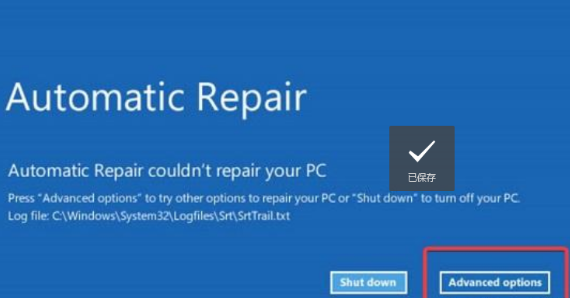
3、然后点击进入“疑难解答”。
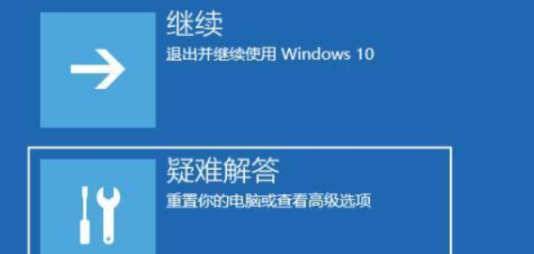
4、然后在其中选择“高级选项”,如果进不去,那就只能选择重置电脑了。
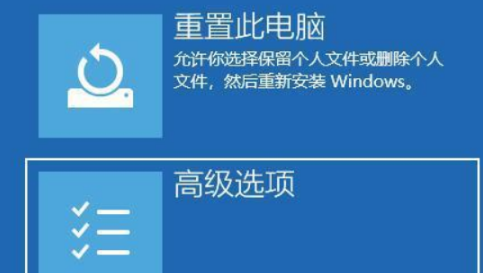
5、接着进入其中的“启动设置”。
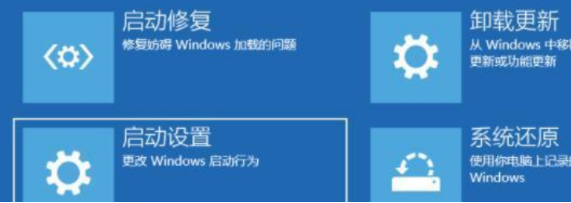
6、按下键盘“F4”进入安全模式。
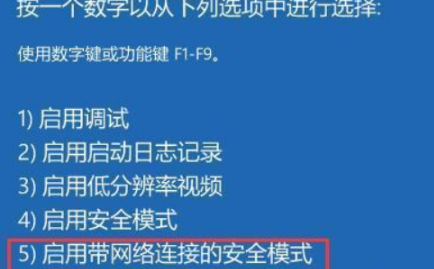
7、在安全模式中进入windows更新,选择“更新历史记录”。
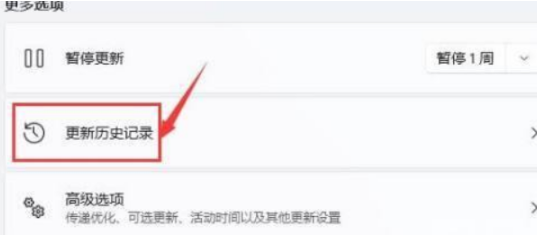
8、进入“卸载更新”界面,将最近的一些更新文件卸载,再重启电脑就可以解决黑屏问题了。
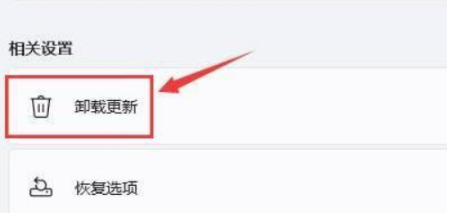
若无法进入安全模式,那么我们只有重装系统进行解决了。
最新文章
笔记本升级Win11黑屏死机如何解决
2023-05-15Win11引导选项在哪里设置
2023-05-15U盘无法执行磁盘检查怎么办
2023-05-14Win11遇到无法删除的文件怎么办Win11如何强制删除文件
2023-05-14苹果m1处理器怎么样苹果m1处理器相当于intel什么水平
2023-05-14Win7如何取消局域网共享用户名密码
2023-05-14Win10怎么更改桌面图标Win10更改图标图片的方法
2023-05-14Win10电脑配置更新100不动了
2023-05-14Win11安装cad缺少net组件怎么办
2023-05-14共享打印机错误代码0x00006cc如何解决
2023-05-14发表评论